الوصف
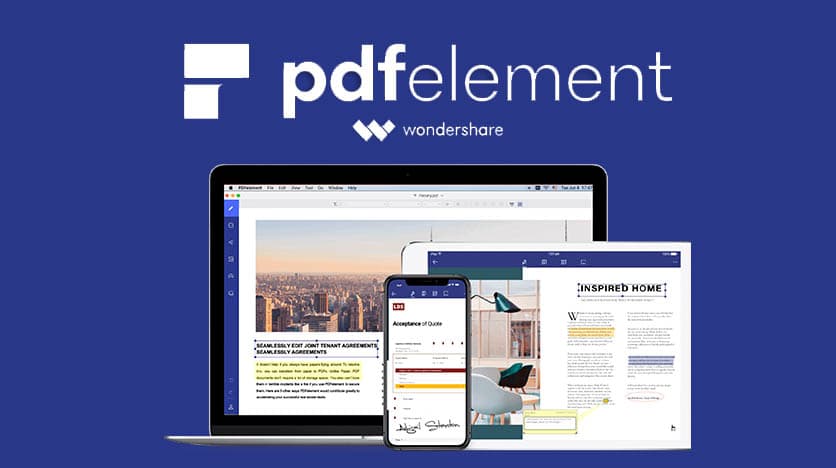
شراء اشتراك Wondershare PDFelement، برنامج احترافي لتحرير ملفات PDF
Wondershare PDFelement هو برنامج احترافي لتحرير ملفات PDF لا يسمح لك فقط بتحرير ملفات PDF بسرعة وسهولة، بل يمكنه أيضًا تحويلها إلى تنسيقات ملفات Word و PowerPoint و Excel.
استخراج المعلومات الرئيسية من ملفات PDF باستخدام تقنية الذكاء الاصطناعي:
استخرج المعلومات الرئيسية من مستندات PDF الطويلة، ولخص ملفات PDF إلى نقاط رئيسية، وأنشئ ملخصات، واستخرج الكلمات الرئيسية على الفور باستخدام AI PDF Summarizer. يمكن حفظ ملخصات ملفات PDF بتنسيقات Markdown وCopyText.
تحليل مستندات PDF بذكاء:
الخطوة 1: افتح ملف PDF في PDFelement
انقر فوق الزر “فتح PDF”، ثم ابحث عن ملف PDF وقم باستيراده إلى PDFelement.
الخطوة 2: معالجة ملف PDF باستخدام مساعد الذكاء الاصطناعي الخاص بـ Lumi PDF
انقر فوق “أدوات الذكاء الاصطناعي” واختر خيارًا من القائمة المنسدلة أو افتح الشريط الجانبي للذكاء الاصطناعي وأدخل النص الذي تريد معالجته. انقر على زر الأمر للحصول على النتيجة.
الخطوة 3: احفظ الناتج
من خلال تحليلات Lumi، يمكنك الحصول على رؤى أعمق حول ملف PDF الخاص بك. يمكنك بعد ذلك نسخ الإجابة إلى ملف آخر أو استبدال النص الأصلي بها.
الأسئلة الشائعة حول روبوت Lumi PDF AI.
كيف أقوم بتلخيص ملف PDF باستخدام الذكاء الاصطناعي؟
بإمكانك استخدام Wondershare PDFelement لتلخيص ملف PDF بسرعة وسهولة.
1: افتح PDFelement وانقر على زر “Lumi PDF AI robot”. قم بتحديد “تلخيص PDF” من القائمة التي تفتح.
2: قم باستيراد الملف أو المحتوى الذي تريد تلخيصه إلى نافذة تلخيص PDF. انقر فوق “تحليل” لبدء العملية.
3: عرض الناتج في مربع الاستجابة. انسخ وألصق الإجابة في ملفك وقم بتعديلها إذا لزم الأمر.
إنشاء ملفات PDF وتعديلها بسهولة:
محرر PDF الأسهل لإنشاء مستندات PDF وتحريرها وتحويلها وتوقيعها على سطح المكتب والجوال والويب.
يتيح هذا البرنامج للمستخدم إدارة ملفات PDF وتحريرها. من خلال شراء اشتراك Wondershare PDFelement، فإنه يسمح لك بتحويل الملفات بتنسيقات مختلفة إلى PDF كما يوفر دعمًا جيدًا لبرامج حزمة Office.
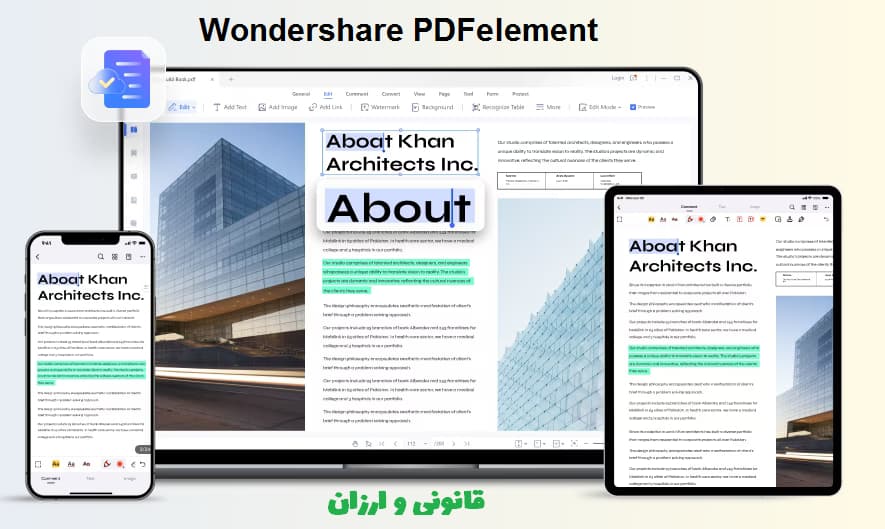
يمكنك تغيير النص والخط فيه. فقط انقر عليه ثم ابدأ في الكتابة. من خلال شراء اشتراك Wondershare PDFelement، يمكنك بسهولة إضافة صورة إلى ملف PDF. يدعم برنامج Wondershare PDFelement لإنشاء وتحرير المستندات PDF العديد من اللغات مثل الإنجليزية والكورية والروسية والألمانية والإسبانية والمزيد.
خدمة تحرير PDF احترافية وقوية:
يمكن تثبيت برنامج Wondershare PDFelement وتشغيله على إصدارات Windows 8.1/8/10/7/Vista (/XP). لاحظ أن هذا البرنامج غير متوافق مع إصدار Windows XP 32 بت وWindows 8.1. يمكن تنفيذ إصدار 64 بت ويمكن تثبيته على إصدارات Windows الأخرى في كل من الإصدارات 32 بت و64 بت.
بمساعدة تقنية OCR، والتي تعني التعرف الضوئي على الحروف، سيكون برنامج Wondershare PDFelement قادرًا على التعرف على النصوص من الصور الممسوحة ضوئيًا ويسمح لك بتحريرها أو تغييرها.
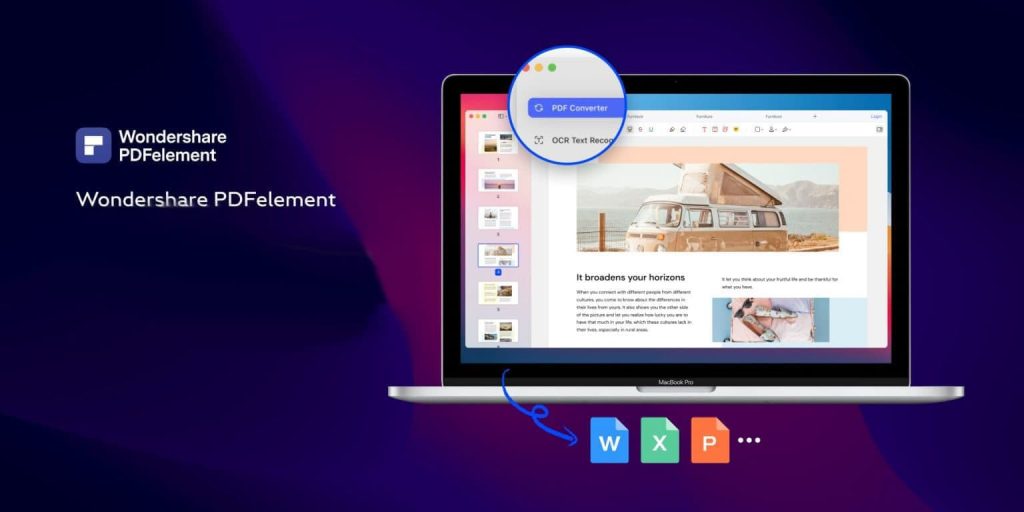
بالإضافة إلى ذلك، يمكن لهذا البرنامج تحويل تنسيقات PDF بسهولة إلى تنسيقات Word أو Excel أو PowerPoint أو حتى الصور الأخرى. بمساعدة هذا البرنامج، يمكنك تحرير مستندات PDF، وإضافة نص أو إزالته، وإضافة علامات مائية خاصة بك إلى المشاريع، وتحديد كلمات مرور قوية لحمايتها.
كيف يمكنني إضافة الإشارات المرجعية إلى Adobe PDF تلقائيًا؟
بإمكانك استخدام PDFelement لإضافة الإشارات المرجعية إلى PDF تلقائيًا. بعد استيراد ملف PDF إلى PDFelement، انقر فوق الزر “الإشارات المرجعية التلقائية” ضمن علامة التبويب “عرض”. بعد ذلك، سيقوم PDFelement تلقائيًا بإنشاء إشارات مرجعية وفقًا لأنماط العناوين في ملف PDF الخاص بك.
كيف أعرف أن النص الخاص بي هو الذكاء الاصطناعي؟
بإمكانك استخدام ميزة AI-Written Detect في PDFelement لاكتشاف ما إذا كان النص قد تم إنشاؤه باستخدام الذكاء الاصطناعي. انقر فوق الزر “روبوت Lumi PDF AI” وحدد “AI-Written Detect” في القائمة المنبثقة.
أدخل المحتوى الذي تريد تحديده، ثم انقر فوق “تحليل”. يستخدم PDFelement خوارزميات لتحليل أنماط اللغة في النص المدخل لتحديد ما إذا كان النص قد تم إنشاؤه بواسطة الإنسان أو الذكاء الاصطناعي أو جزئيًا بواسطة الذكاء الاصطناعي. بالإضافة إلى ذلك، تسلط الأداة الضوء على الجمل التي من المرجح أن يتم إنشاؤها بواسطة الذكاء الاصطناعي.
هل يمكنني تلخيص ملف PDF في Markdown؟
قطعاً. مع PDFelement، يمكنك تلخيص ملف PDF إلى Markdown بسهولة. افتح ملف PDF باستخدام PDFelement، وانقر على زر “أدوات الذكاء الاصطناعي” على شريط الأدوات الثانوي ضمن “الصفحة الرئيسية”، ثم حدد خيار “PDF إلى Markdown”
قم بتعيين “نطاق الصفحات” و”مجلد الإخراج” المطلوبين لديك، وأخيرًا انقر فوق “تحويل”. سيتم تحويل ملف PDF الخاص بك إلى ملف Markdown.
كيف يمكنني ترجمة ملف PDF الممسوح ضوئيًا إلى اللغة الإنجليزية؟
إن ترجمة ملف PDF الممسوح ضوئيًا إلى اللغة الإنجليزية أمر سهل باستخدام PDFelement. قم باستيراد ملف PDF الممسوح ضوئيًا إلى PDFelement. سيطلب منك شريط أزرق تنفيذ التعرف الضوئي على الحروف (OCR) لتمكين النسخ والتحرير.
انقر فوق “تنفيذ OCR”، ثم انتقل إلى خيار “ترجمة PDF” ضمن “أدوات الذكاء الاصطناعي”. حدد “الإنجليزية” كلغة الهدف ثم انقر فوق “ترجمة”. فويلا! تم الآن ترجمة ملف PDF الممسوح ضوئيًا إلى اللغة الإنجليزية بسلاسة.
ما هي أفضل طريقة لتصحيح ملف PDF؟
يعد Wondershare PDFelement أفضل طريقة لتحرير ملفات PDF بكفاءة ودقة. تم تصميم روبوت PDF AI المدمج في PDFelement، والمعروف باسم Lumi، بواسطة ChatGPT. يستخدم تقنية الذكاء الاصطناعي لاكتشاف الأخطاء والأخطاء النحوية والأخطاء الإملائية في مستندات PDF الخاصة بك.
1. انقر فوق الزر “روبوت Lumi PDF AI” وحدد “تدقيق PDF” في القائمة المنبثقة.
2. أدخل المحتوى الذي تريد مراجعته، ثم انقر فوق “مراجعة”.
3. تظهر النتيجة المصححة في مربع الاستجابة. يمكنك الآن نسخ المحتوى المصحح إلى ملفات أخرى أو استبدال النص الأصلي مباشرة.
بعض ميزات شراء اشتراك Wondershare PDFelement:
تعديل ملفات PDF
تحويل ملفات PDF إلى تنسيقات مستندات مختلفة
حماية ملفات PDF عن طريق وضع كلمة مرور عليها.
القدرة على دمج ولصق وحتى تقسيم ملفات PDF
القدرة على إضافة التعليقات والتوضيحات إلى ملفات PDF
القدرة على إنشاء ملفات PDF من Word، PowerPoint، Excel، وما إلى ذلك.
إضافة وتحرير وإزالة العلامات المائية على ملفات PDF
انقر هنا لزيارة الموقع الإلكتروني لهذه الخدمة.
قرر متجر license-4u أن يوفر لك اشتراكات لهذا البرنامج الرائع بسعر منخفض حتى تتمكن من الاستمتاع بهذا البرنامج.
أصدقائي الأعزاء، يمكنكم الاستفادة من الميزات المتميزة لهذه الخدمة الرائعة بتكلفة معقولة جدًا عن طريق شراء اشتراك Wondershare PDFelement.
يمكنك أيضًا استخدام خدماتنا الأخرى مثل Wondershare Recoverit، و wondershare dr.fone.









